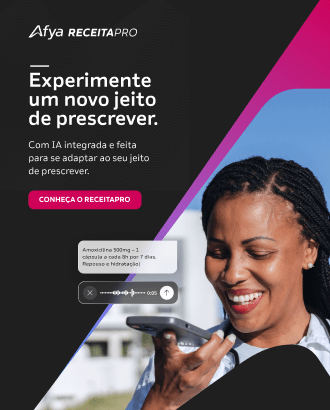Ter controle das receitas e despesas do consultório com uma rotina agitada não é fácil, mas com a ajuda do software médico iClinic, você automatiza processos e conquista uma ótima gestão financeira.
Diversos administradores financeiros ou médicos empreendedores sentem que não têm tempo suficiente no dia para cuidar de todas as responsabilidades.
Por isso, contar com a ajuda de inovações tecnológicas como o iClinic é essencial. Assim como o Instituto Autopoiesis, você pode economizar tempo e dinheiro ao mesmo tempo.
“A facilidade de analisar dados através do iClinic, nos proporcionou uma redução de 40% em gastos com telefonia e internet.”
Continue a leitura e veja como isso é possível com o nosso sistema! 🙂
[crp]
5 passos para ter total controle de receitas e despesas no iClinic
O controle financeiro do iClinic foi desenvolvido para que mesmo os profissionais sem tempo devido ao dia a dia corrido tenham uma ótima gestão financeira.
O empreendedor Bruno Diaz, por exemplo, consegue ter previsibilidade financeira com a ajuda do nosso software.
“No meu dia a dia eu consigo controlar minhas receitas, despesas, posso prever futuros gastos e realizar investimentos dentro da própria clínica. Com o iClinic eu consigo me programar financeiramente, e perceber quais são meus meses fortes, e aqueles mais fracos.”
Descubra a seguir como você também pode conquistar esses diferenciais em 5 passos práticos.
1. Registre todas as suas receitas e despesas
Existem três principais formas de lançar suas receitas no iClinic.
Ao finalizar um atendimento, é possível lançar o valor da consulta no seu financeiro, como mostra a imagem abaixo.
É fundamental lembrar de adicionar o valor, data de vencimento, qual conta bancária irá receber a receita, forma de pagamento, e caso necessário, desconto, parcelas e data de recebimento.
Caso outra pessoa cuide da área financeira, como uma recepcionista ou secretária, também é possível lançar a receita pela agenda médica.
Você também pode clicar em “Gestão“, depois em “Finanças“, e cadastrar uma nova receita, seja pelo resumo do painel, ou transações (extrato, receitas e despesas) como mostra o vídeo abaixo.
Os lançamentos podem ser repetidos mensalmente de acordo com sua configuração, um ótimo diferencial para o controle das suas contas fixas e pendentes.
Para registrar suas despesas, é preciso ir em “Finanças” e cadastrar em qualquer uma das seções já citadas, como o resumo do painel ou transações.
Dê uma olhada no depoimento do profissional Maximiliano Gigena que conquistou uma organização financeira de excelência com a ajuda do iClinic:
“Depois que você customiza as finanças da sua clínica no iClinic, organizando seus procedimentos, valores, de forma bem estruturada, fica muito fácil de controlar depois, e funciona muito bem. É um controle financeiro excelente, que eu não tinha antes.”
Um resultado incrível, não concorda?
2. Acompanhe seu fluxo de caixa automático
Ao registrar todas as suas movimentações financeiras, você terá um fluxo de caixa automático, disponível na seção “Finanças“, abaixo de “Resumo” do painel.
É possível optar pela visualização diária ou mensal, escolher a conta bancária, caso tenha mais de uma registrada no iClinic, e o período que deseja analisar.
Você terá uma análise completa de todas as suas receitas, despesas, geração de caixa, saldo anterior, saldo final e, caso deseje, também pode imprimir o fluxo de caixa clicando no ícone da impressora. 😉
3. Cheque suas transações
Na área de “Transações” dentro de “Finanças”, você terá três subdivisões:
- Extrato, que mostra todas as suas movimentações de acordo com o período selecionado e o filtro, como categoria, forma de pagamento, convênio, procedimento, profissional de saúde, entre outros;
- Receitas, um extrato focado exclusivamente nas receitas geradas;
- Despesas, como o próprio nome diz, focado apenas nos custos gerados dentro de um determinado período.
Dessa forma, você consegue realizar uma análise assertiva sobre suas receitas e despesas por meio de um extrato atualizado, organizado e claro.
Assista nossa websérie sobre a gestão financeira do iClinic para descobrir mais sobre todas essas funcionalidades:
4. Gere relatórios com agilidade
Tanto na seção “Relatórios” quanto na seção “Finanças”, ambas dentro de “Gestão”, é possível gerar relatórios financeiros, mas recomendo que você use “Relatórios”, que contém todos os tipos de relatórios, como:
- Atendimentos realizados
- Pacientes para retorno
- Pacientes por período
- Pacientes por CID
- Paciente por indicação
- Faltas por paciente
- Análise de despesas
- Análise de receitas
- Repasse por profissionais
- Fluxo de caixa
- Aniversariantes
Para gerar seus relatórios, selecione um período como hoje, esta semana, este mês, próximo mês, entre outros, e agrupe de acordo com a categoria que quiser.
Clique no ícone de funil para acessar os filtros avançados, como mostra a imagem:
Assim, você consegue analisar quais áreas do consultório estão trazendo mais despesas, quais custos você pode cortar, quanto cada profissional deve receber pelos repasses, entre outros dados essenciais.
É importante enfatizar que para personalizar suas finanças, basta clicar no seu perfil, ir em “Configurações da Clínica“, depois em “Finanças“, e acessar as configurações que deseja.
Em categorias financeiras, por exemplo, é possível adicionar impostos, custos com funcionários, contas do consultório, entre outros.
Em centros de custos você pode adicionar áreas da empresa, como recepção e salas de atendimento, justamente para identificar as receitas e custos de cada local.
Também é possível alterar configurações padrões do sistema em “Configurações financeiras” e adicionar suas contas em “Contas bancárias“, para acompanhar seus saldos.
Entretanto, lembre-se que as contas não possuem integração com os bancos, por isso é essencial registrar todas as suas movimentações financeiras.
5. Olhe seus gráficos automáticos
Os gráficos estão disponíveis em diferentes partes do sistema, como no “Painel” ou em “Finanças“, dentro de “Gestão“. Eles são gerados automaticamente a partir dos dados que você adiciona.
É fundamental acompanhar com frequência gráficos financeiros como receitas e despesas pendentes, balanço, saldo geral, relação de receitas e convênio/procedimento, entre outros.
Como você viu ao longo do conteúdo, com o iClinic você automatiza seus processos, ganha mais tempo para focar em outras atividades e melhora sua gestão financeira.
Para conhecer todas essas funcionalidades na prática, teste gratuitamente o iClinic agora mesmo:
Satisfação garantida para novas assinaturas: contrate o iClinic e, caso não fique satisfeito em até 30 dias, nós devolvemos o seu dinheiro.